Как да конвертирате хоризонтален списък във вертикален списък в Excel?
Да предположим, че имате ред от данни и в някои моменти трябва да преобразувате този хоризонтален списък във вертикален списък (колона). Можете да ги въведете в списък един по един, но това отнема доста време, този урок говори за бързите начини за конвертиране на хоризонтален списък във вертикален списък в Excel.
Преобразувайте хоризонтално във вертикално с формула
Преобразувайте хоризонтално във вертикално с Paste Special
Бързо конвертирайте между хоризонтален списък и вертикален списък с Kutools за Excel ![]()
Преобразувайте хоризонтално във вертикално с формула
Тук въвеждам формула, която може да ви помогне да конвертирате хоризонтален списък във вертикален списък в Excel.
Изберете празна клетка и въведете тази формула =ИНДЕКС(A$1:L$1;РЕДОВЕ(M$1:M1)) в него и натиснете клавиша Enter, след което плъзнете манипулатора за запълване надолу, докато се появи грешна стойност. Вижте екранна снимка:
тип: В горната формула A1:L1 е хоризонталният списък, а M1 е клетката, в която използвате формулата.
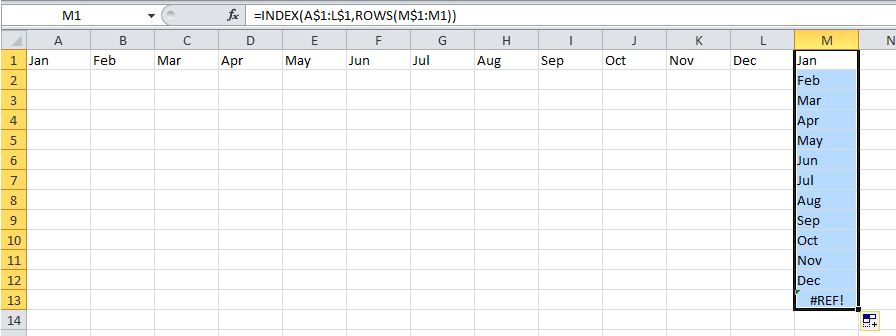
Бързо транспонирайте Cross table в списък или обратно
|
| Докато получавате лист с кръстосана таблица, който трябва да конвертирате в таблица със списък, как можете бързо да се справите с него? с Kutools от Excel Транспониране на размерите на таблицата помощна програма, можете да конвертирате таблица с кръстосани размери в таблица с три измерения или обратно възможно най-бързо. Щракнете за 30-дневен пълнофункционален безплатен пробен период! |
 |
| Kutools за Excel: с повече от 300 удобни добавки за Excel, безплатни за изпробване без ограничение за 30 дни. |
Преобразувайте хоризонтално във вертикално с Paste Special
В Excel можете да използвате специалното поставяне, за да конвертирате хоризонтален списък във вертикален списък.
1. Изберете данните за реда и натиснете Ctrl + C да го копирате. Вижте екранна снимка:

2. Щракнете върху клетка, от която искате да изведете резултата, и щракнете с десния бутон, за да отворите контекстното меню, щракнете Специално поставяне > Транспониране в Excel 2010 и 2013. Вижте екранна снимка:
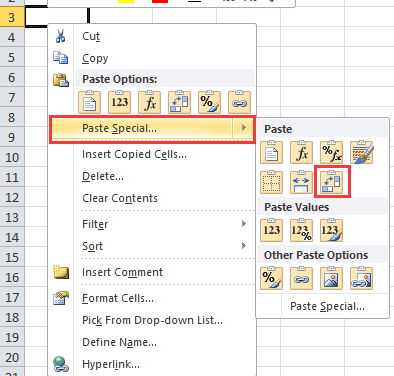
В Excel 2007, след като изберете Специално поставяне от контекстното меню ще отвори Специално поставяне диалогов прозорец. В диалоговия прозорец, моля, проверете Всички опция и Транспониране и щракнете върху OK бутон.

Сега данните от реда са транспонирани в колона с данни.
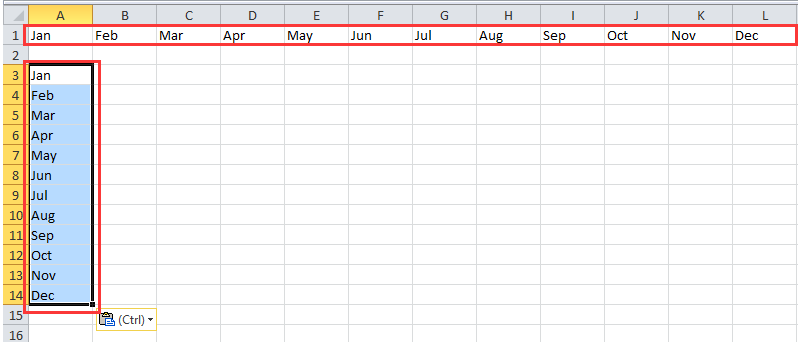
Бързо конвертирайте между хоризонтален списък и вертикален списък с Kutools за Excel
Kutools за Excel е удобен инструмент за потребителите на Excel и неговата Обхват на транспониране функцията може да преобразува ред в колона, да преобразува няколко реда в колона или да преобразува колона в ред, да преобразува колони в ред и т.н.
| Kutools за Excel, с повече от 300 удобни функции, прави работата ви по-лесна. | ||
След инсталиране Kutools за Excel, моля, направете следното:(Безплатно изтегляне Kutools за Excel сега!)
1. Изберете хоризонталния списък и щракнете Kutools > Обхват > Обхват на трансформация. Вижте екранна снимка:
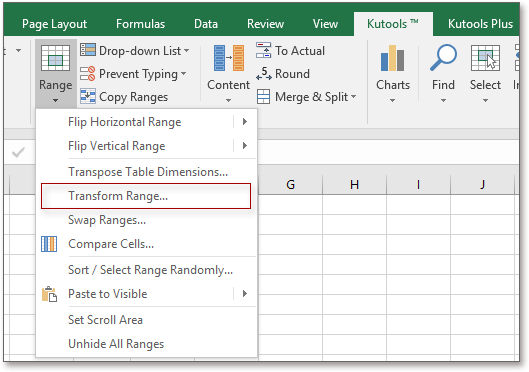
2. В изскачащия диалогов прозорец поставете отметка Диапазон до една колона, Щракнете върху Okи се появява диалогов прозорец за избор на клетка за извеждане на резултата. Вижте екранна снимка: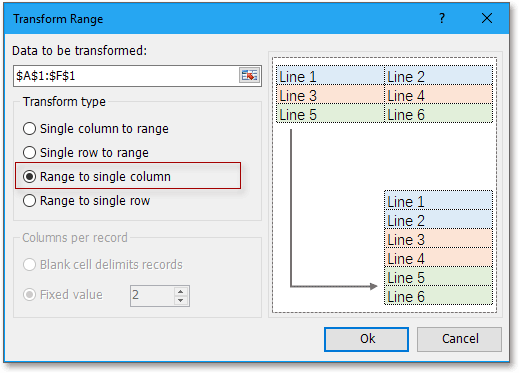
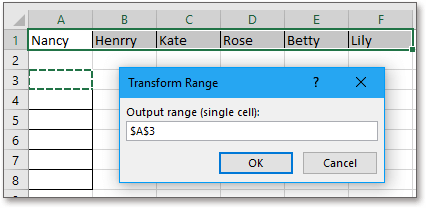
3. кликване OK. Сега хоризонталният списък е преобразуван в списък с колони.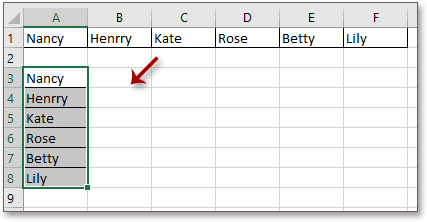
С Тransform Range of Kutools за Excel може да транспонира една колона или ред чрез фиксирани стойности или разделител на празни клетки или да конвертира диапазон от клетки в един ред или колона. Вижте екранна снимка:
| Преобразувайте една колона в диапазон от клетки с фиксиран брой клетки |
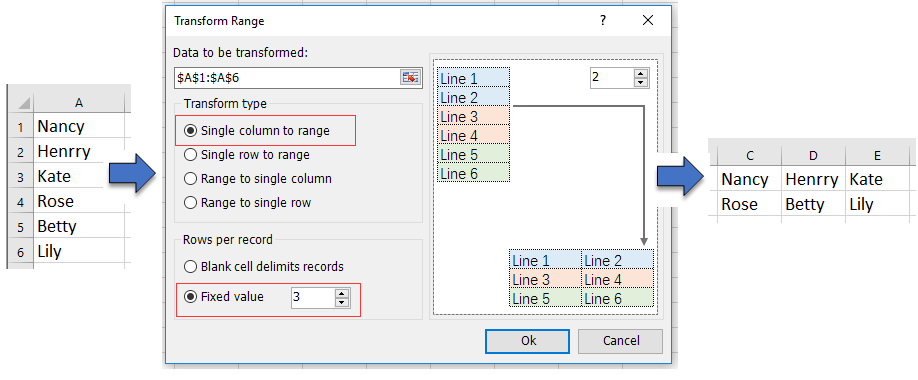 |
| Преобразувайте една колона в диапазон от клетки чрез разделителя на празни клетки |
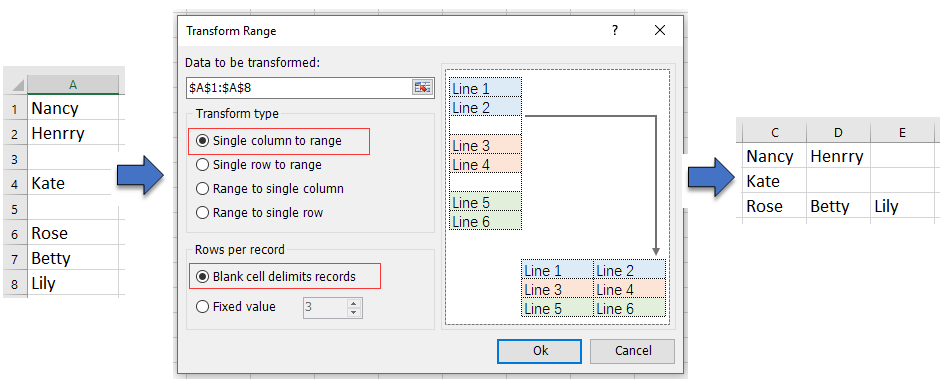 |
| Преобразувайте клетки от диапазон в една колона |
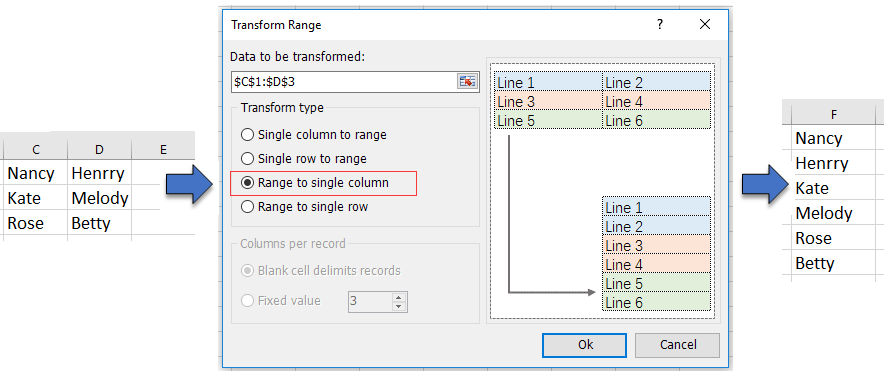 |
Преобразуване на хоризонтален списък във вертикален
Най-добрите инструменти за продуктивност в офиса
Усъвършенствайте уменията си за Excel с Kutools за Excel и изпитайте ефективност, както никога досега. Kutools за Excel предлага над 300 разширени функции за повишаване на производителността и спестяване на време. Щракнете тук, за да получите функцията, от която се нуждаете най-много...

Раздел Office Внася интерфейс с раздели в Office и прави работата ви много по-лесна
- Разрешете редактиране и четене с раздели в Word, Excel, PowerPoint, Publisher, Access, Visio и Project.
- Отваряйте и създавайте множество документи в нови раздели на един и същ прозорец, а не в нови прозорци.
- Увеличава вашата производителност с 50% и намалява стотици кликвания на мишката за вас всеки ден!
